u盘坏了怎么修复,u盘坏了能修复吗
1、 有时候只是因为没有启动u盘,所以u盘才没有反应,可以先尝试启动设置
2、 右键开始菜单,在弹出的菜单中,点击选择设备管理器
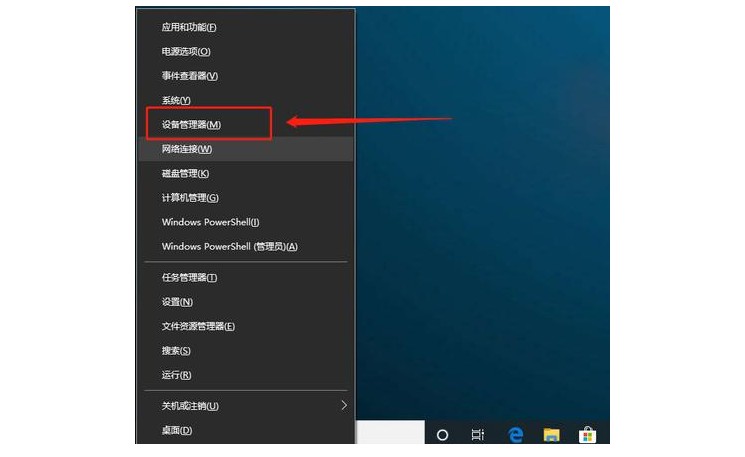
3、 在设备管理器页面中,右键USB大容量存储设备,选择启用设备
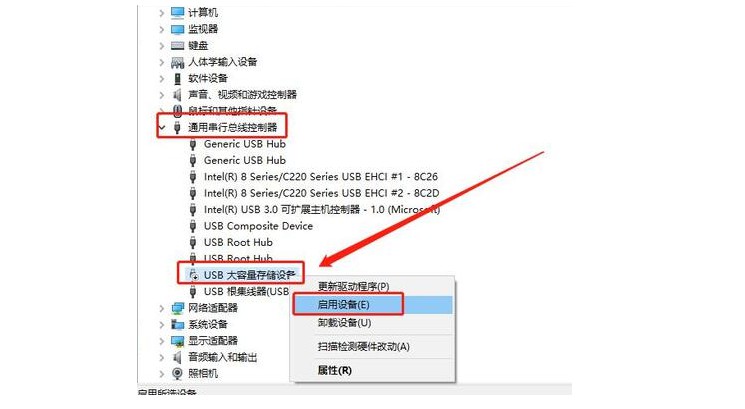
第二步:开启usb端口
1、 另外,电脑usb端口没有开启,也会导致通过usb端口接入电脑的u盘无法使用,以为是u盘损坏了
2、 我们重启电脑,通过BIOS快捷键进入BIOS界面,切换至“Security”选项卡,选择“I/O Port Access”并回车
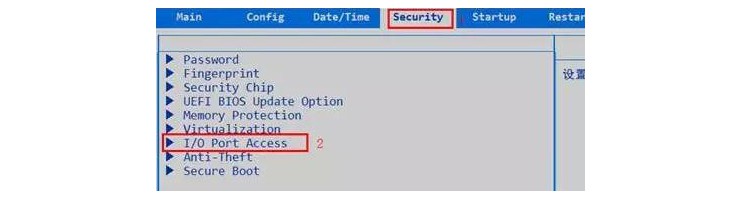
3、 接着,继续选中“USB Port”并回车,设置为“Enabled”后按下F10保存即可
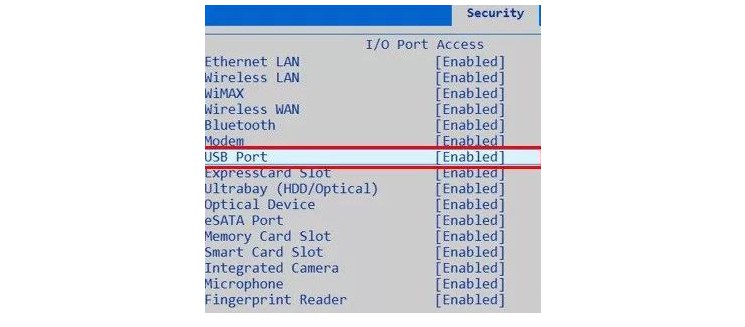
第三步:更新或重装usb驱动
1、 另外,u盘也是需要有驱动的配合才可以正确使用的,可以考虑更新或重装
2、 进入电脑设备管理器页面,点击通用串行总线控制器,右键USB Root Hub,选择更新驱动程序
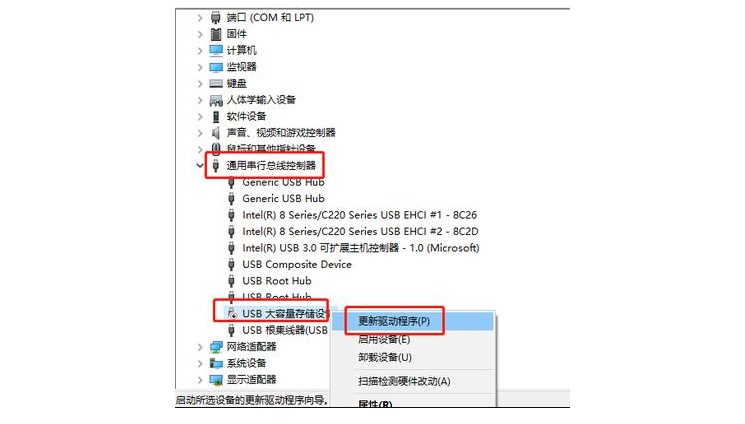
3、 然后,点击自动搜索更新的驱动程序软件,按照提示操作即可
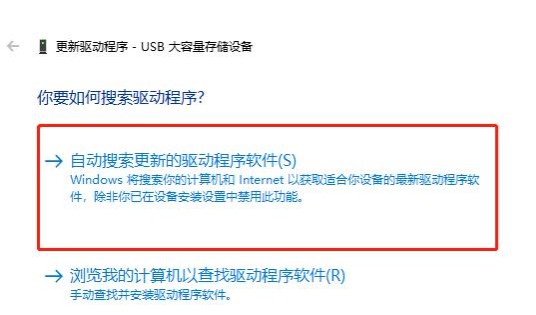
4、 但是,如果更新驱动程序之后,u盘还是没有恢复,那就再次右键USB Root Hub,选择卸载设备,最后重启电脑就可以让系统会自动重装驱动程序
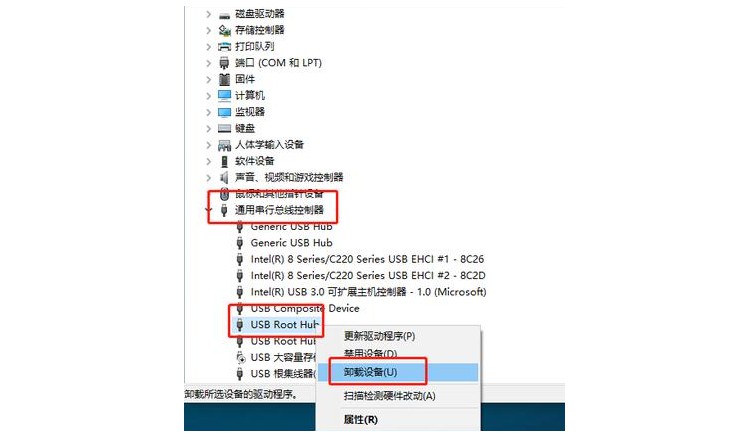
第四步:修复u盘
1、 在排除了电脑方面的原因之后,就回归u盘本身的检测修复
2、 将U盘接入电脑后,右键U盘选择属性
3、 在属性页面中,点击切换工具选项卡,点击检查按钮
4、 接着,点击确认后进行检查和修复,一般的问题通过系统修复就可以修复好了
5、 如果还是不行,那就下载u盘专用的修复软件来操作
6、 但通过以上的步骤,U盘仍然不行,或者你就要考虑更换新u盘了
以上方法,就是u盘坏了怎么修复的全部内容了。很多人在面对u盘损坏的情况,都想着格式化,但格式化不一定可以解决问题,甚至还会出现无法格式化的情况。所以,如果你遇见了u盘损坏的情况,最好根据你最近的操作来分析,或者通过其他工具来修复u盘,从而解决u盘损坏。